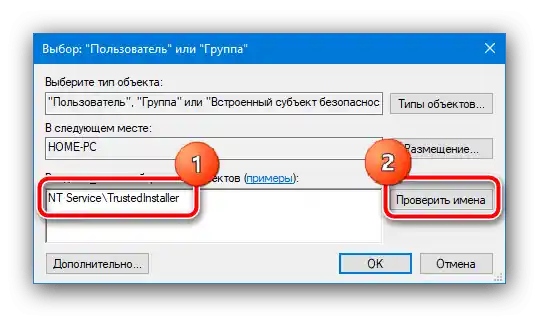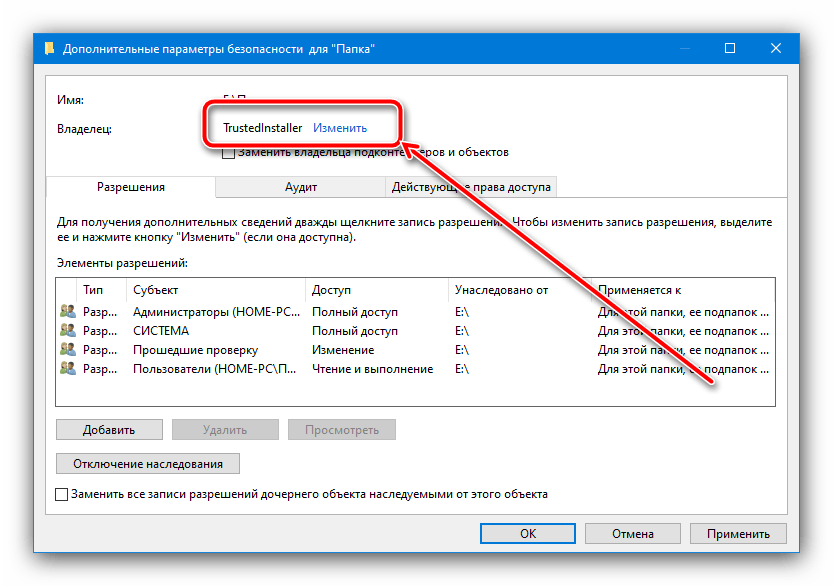Operacija prijenosa prava TrustedInstaller za uređivanje sistemskog elementa odvija se na sljedeći način:
- Pronađite pomoću "Explorera" element koji treba promijeniti, kliknite desnom tipkom miša na njega i odaberite "Svojstva".
- U ovom prozoru idite na karticu "Sigurnost" i kliknite "Napredno".
- Otvorit će se alat za postavljanje pristupa korisničkim računima. U njemu iskoristite gumb "Promijeni".
- Ovdje u polju "Unesite imena odabranih objekata" upišite sljedeće:
NT ServiceTrustedInstallerProvjerite jesu li podaci ispravno uneseni i pritisnite "Provjeri imena".
![Provjerite ime vlasnika objekta za vraćanje prava TrustedInstaller u Windows 10]()
Nakon ove operacije ime bi trebalo biti promijenjeno u TrustedInstaller – to znači da je sve učinjeno ispravno i možete pritisnuti "U redu".
- Nakon izvršenja ove operacije vratit ćete se u alat za promjenu vlasnika – sada će za element biti potreban sistemski objekt.
![Zamijeniti vlasnika objekta za vraćanje prava TrustedInstaller u Windows 10]()
Za veću pouzdanost možete označiti opcije "Zamijeni vlasnika podkontejnera…" i "Zamijeni sve unose…", nakon čega pritisnite "Primijeni" i "U redu" za spremanje.
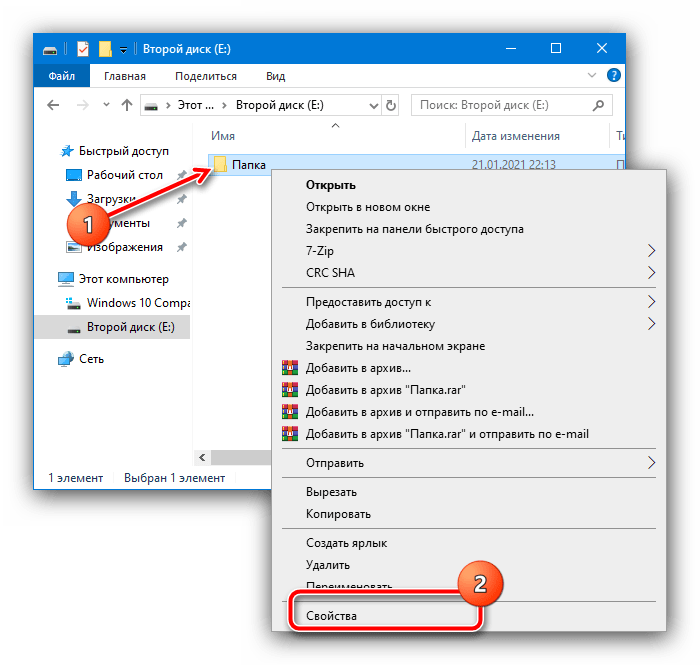
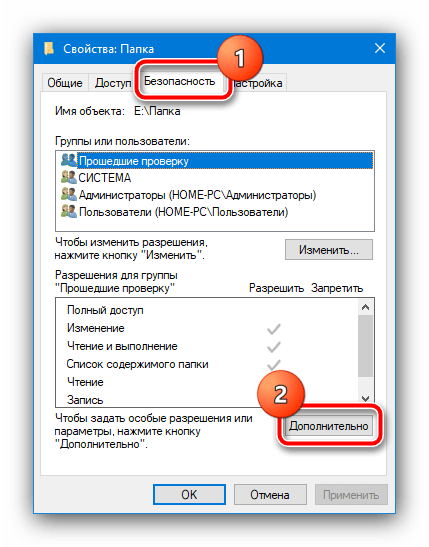
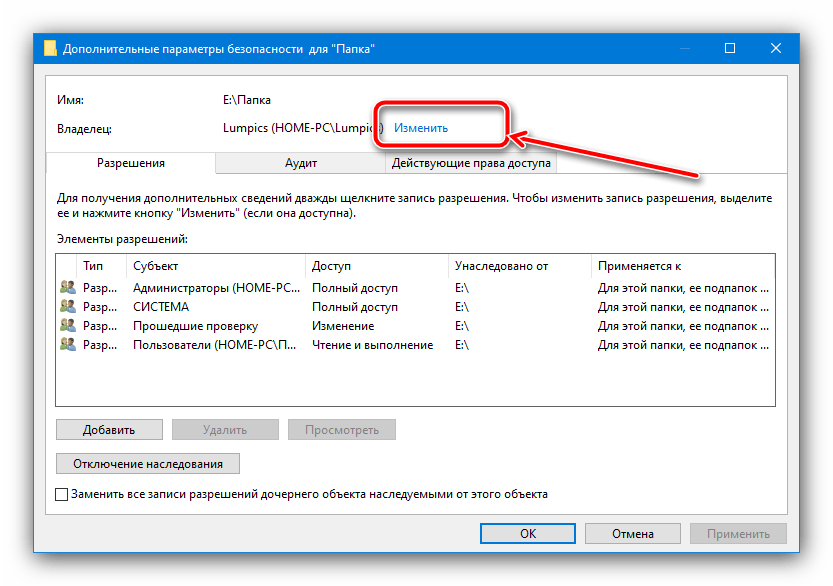
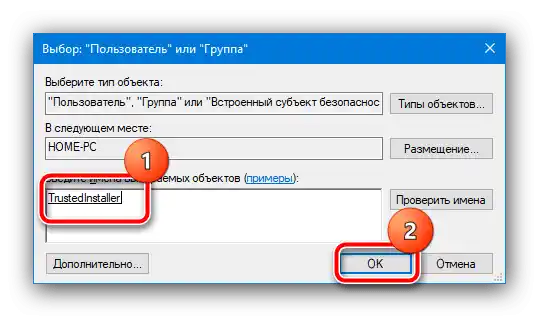
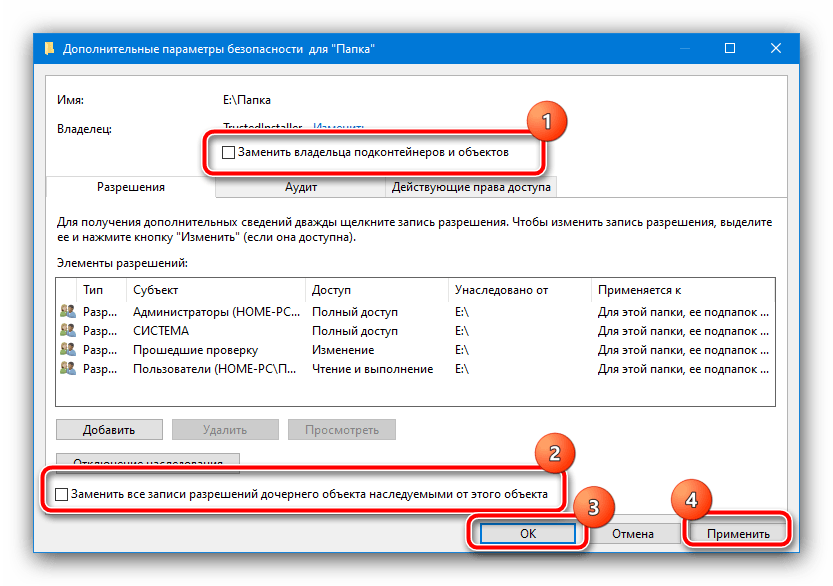
Tako će vlasnik direktorija ili datoteke biti zamijenjen.
Također, ako vam je potrebno, obrnuto, promijeniti TrustedInstaller na drugi račun, iskoristite upute u nastavku.
Više informacija: {innerlink id='10850', txt='Uklanjanje pogreške "Zatražite dozvolu TrustedInstaller" prilikom brisanja mape u Windows 10'}